Eklentiler Microsoft 365'e çok sayıda işlev ekleyebilir, ancak kötü niyetli kişiler tarafından genellikle kötü amaçlı yazılımların istenmeyen kurbanlara dağıtılması için kullanılır.
Excel çalışma kitaplarını okuma veya düzenleme gibi günlük kullanımlar için eklentiler gerekli değildir. Çoğu durumda, eklentilerin çalışmasına izin vermeden Excel içinde yapmanız gereken her şeyi yapabilirsiniz.
A. XLL dosyası bir Excel eklenti dosyasıdır. Kullanıcıların özel işlevler veya diğer özellikler ekleyerek Microsoft Excel'in işlevselliğini genişletmesine olanak tanır.
Güvenilmeyen bir konum, genellikle İnternet'te bulunan ve dosyaların diğer kişiler tarafından depolanabildiği bir yerdir. Siz veya kuruluşunuz bu konumu güvenilir olarak belirlemediyseniz, dosyaların kaynağı ve içeriği onaylanamadığından bu konum güvenilmez olarak kabul edilir.
Şimdi ne yapmam gerekiyor?
Hala devam etmeniz gerekip gerekmediğini merak ediyor musunuz?
❒ Eklenti almayı bekliyor musunuz? Güvendiğiniz birinden geliyor gibi görünse bile, beklemediğiniz bir dosya ekini asla açmayın. Kimlik avı saldırıları, genellikle, onları açmanızı sağlamak için güvendiğiniz bir kişi veya kuruluştan geliyormuş gibi görünür.
❒ Bir yabancı tarafından içeriği etkinleştirmeniz teşvik ediliyor mu? Saldırganların yaygın bir taktiği, bir siparişi iptal etme veya yasal belge okuma gibi bazı iddialar oluşturmaktır. Bir eklenti indirmenizi ve sizi eklentiye izin vermeye ikna etmeye çalışmanızı sağlayacaklar. Hiçbir yasal şirket, siparişi iptal etmek için bir Excel dosyası açmanızı sağlamaz ve yalnızca Excel'de bir çalışma kitabını okumak için eklentilere ihtiyacınız yoktur.
❒ Açılır bir iletiyle içeriği etkinleştirmeniz teşvik ediliyor mu? Dosyayı bir web sitesinden indirdiyseniz, aktif içeriği etkinleştirmenizi teşvik eden açılır pencereler veya başka iletiler görebilirsiniz. Bunlar aynı zamanda saldırganların yaygın taktikleridir ve dosyanın gerçekten güvensiz olduğundan şüphelenmenizi sağlar.
İnternet'ten indirilen bir dosya veya ağ paylaşımından açılmış bir dosya eklentiye izin vermenizi istiyorsa ve bu eklentinin ne işe yaramaz emin değilseniz, büyük olasılıkla bu dosyayı silmeniz gerekir.
Eklentinin güvenli olduğundan eminseniz ve engelini kaldırmak istiyorsanız
Durumunuza bağlı olarak, bunu yapmanın birkaç farklı yolu vardır.
Tek bir Excel XLL Eklentisinin engellemesini kaldırma
Çoğu durumda, dosyanın özelliklerini aşağıdaki gibi değiştirerek XLL engelini kaldırabilirsiniz:
-
Windows Dosya Gezgini'ni açın ve dosyayı kaydettiğiniz klasöre gidin.
-
Dosyaya sağ tıklayın ve bağlam menüsünden Özellikler'i seçin.
-
Genel sekmesinin en altında Engellemeyi Kaldır onay kutusunu ve ardından Tamam'ı seçin.
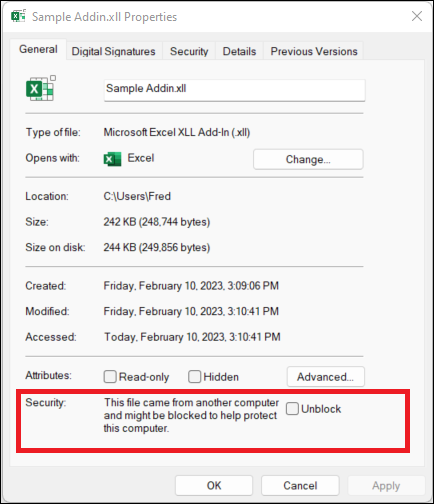
Belirli bir ağ paylaşımından veya web sitesinden tüm dosyaların engellemesini kaldırma
Sık sık şirketinizin web sitesi veya iç dosya sunucusu gibi güvenilir bir bulut konumundan dosya indirir veya dosyaları doğrudan açarsanız, sitedeki XLL dosyalarının denetlenmeyeceği şekilde siteyi Windows'ta güvenilir bir site olarak ayarlayabilirsiniz.
Önemli: Bu ayarı uygulamayı seçerseniz bu sitedeki tüm dosyalara güveneceksiniz, bu nedenle bunu yalnızca bu konumdan açılan her dosyanın güvenilir olduğunu biliyorsanız yapın.
-
Başlat düğmesine veya Windows tuşuna dokunun ve İnternet Seçenekleri yazın.
-
Arama sonuçlarından İnternet Seçenekleri'ni seçtiğinizde İnternet Özellikleri iletişim kutusu görüntülenir.
-
Güvenlik sekmesinde, Güvenilen Siteler'i ve ardından Siteler'i seçin.
-
Çalıştırmak istediğiniz XLL dosyalarını içeren Microsoft 365 dosyalarını içeren sitenin veya sunucunun URL'sini yazın ve ekle'yi seçin.
Not: Ağ paylaşımları veya http:// ile başlayan URL'ler eklemek istiyorsanız Bu bölgedeki tüm siteler için sunucu doğrulaması (https:) gerektir seçeneğinin işaretini kaldırın.
-
Kapat'ı ve ardından Tamam'ı seçin.
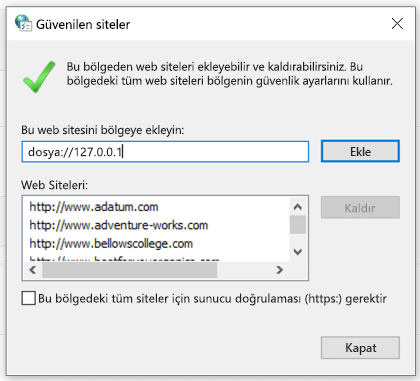
Daha fazla bilgi için aşağıdan bir başlık seçin
Güvenmek istediğiniz dosya size e-posta yoluyla gönderildiyse şunları yapabilirsiniz:
-
Açmadan önce OneDrive'ınıza kaydedin.
-Veya- -
Bilgisayarınızın sabit sürücüsüne kaydedin ve ardından yukarıdaki tek bir dosyanın engellemesini kaldırma yönergelerini izleyin.
Eklentilerin kaynağının tanıdığınız bir kişi veya şirket olduğundan eminseniz, bu eklentinin engellemesini kaldırmak için bunları güvenilir bir yayımcı olarak ekleyebilir ve yayımcının aynı sertifikayla oturum açması için gelecekteki tüm eklentileri ekleyebilirsiniz.
İlk olarak, yukarıdaki adımları kullanarak bu belirli dosyanın engellemesini kaldırmanız gerekir. Ardından, gelecekteki eklentilerin sorunsuz çalışması için yayımcıyı güvenilir bir yayımcı olarak ekleyebilirsiniz.
Daha fazla bilgi için bkz. Güvenilen yayımcı ekleme, kaldırma veya görüntüleme.
Bilgisayarınızda çok sayıda engellenmiş dosya bulunan belirli bir klasörünüz varsa ve bu klasördeki her dosyaya güvenmek istiyorsanız, bunu Güvenilen Konum olarak ekleyebilirsiniz.
Uyarı: Bunu yalnızca, buraya kaydedilen her dosyanın güvenilir olduğunu biliyorsanız yapmalısınız.
Excel'de:
-
Dosya > Seçenekler'i seçin.
-
Güven Merkezi > Güven Merkezi Ayarları > Güvenilen Konumlar'ı seçin.
-
Yeni konum ekle'yi seçin.
-
Klasörü bulmak için Gözat'ı seçin, bir klasör belirleyin ve ardından Tamam'ı seçin.
Yukarıdaki yöntemlerden birini kullanarak eklentilerin engelini kaldırmak için iş akışınızı değiştirmek için zamana ihtiyacınız varsa, etkinleştirmeyi seçtikten sonra güvenilmeyen konumlardan gelen Excel XLL Eklentileri için ek bir uyarı almayı seçebilirsiniz.
Önemli: Bu yalnızca Excel XLL Eklentilerinin engelini kaldırmak için geçici bir ölçü olarak yapılmalıdır.
Blok yerine uyarı almak için Windows kayıt defterinize bir değer eklemeniz gerekir.
Önemli: Aşağıdaki adımlarda kayıt defterinin nasıl değiştirileceği gösterilir. Ancak kayıt defterinde yanlış bir değişiklik yaparsanız, ciddi sorunlar çıkabilir. Lütfen adımları dikkatle izlediğinizden emin olun. Ek koruma için, değiştirmeden önce kayıt defterinizi yedekleyin Böylece bir sorun oluşursa kayıt defterini geri yükleyebilirsiniz. Kayıt defterini yedekleme ve geri yükleme hakkında daha fazla bilgi için Windows’da kayıt defterini yedekleme ve geri yükleme bölümüne gidin.
Kayıt Defteri düzenleyicisini açma
-
Kayıt Defteri Düzenleyicisi'ni açmak için Başlat'a tıklayın, Çalıştır'a tıklayın, regedit yazın ve tamam'a tıklayın.
-
Kayıt defterinizi yedekleyin.
-
Kayıt defterinde herhangi bir değişiklik yapmadan önce, geçerli kayıt defterinizin yedeğini almak her zaman en iyi yöntemdir. Dosya > Dışarı Aktar'ı seçin ve kayıt defterinizin dışarı aktarma dosyasını oluşturun. Dışarı aktarma aralığını Tümü olarak ayarlayın ve sizin için "Kayıt defteri yedeklemesi" gibi mantıklı bir ad verin.
İpucu: Daha fazla bilgi için bkz. Windows'da kayıt defterini yedekleme ve geri yükleme.
-
Aşağıdaki anahtara gidin:
HKEY_CURRENT_USER\SOFTWARE\Microsoft\Office\16.0\Excel\Security
-
Yeni değeri ekleyin: Değeri oluşturmak için Yeni > Yeni > DWORD (32 bit) DeğeriniDüzenle'yi seçin.
-
Anahtarı adlandırın: BlockXLLFromInternet
-
Düzenle > Değiştir'i seçin ve Değer verilerini 0 olarak ayarlayın.
-
Kayıt Defteri Düzenleyicisi'nde çık
-
Excel'i Tamamen Kapat
Önemli: Bu değişikliğin geçerli olması için Excel'i tamamen kapatıp yeniden açmanız gerekir.
Eklentinin engeli hala kaldırılamıyor mu?
Başkalarının söylediklerini görmek veya kendi sorularınızı sormak için Microsoft Answers topluluğuna gidin.
Daha fazla bilgi edinin
Microsoft 365 dosyalarındaki makrolar










